Как установить родительский контроль на телефон ребенка?
Продолжаем тему безопасности ребенка в интернете. В прошлой статье мы писали о способах, с помощью которых можно обезопасить чадо при использовании мировой паутины. Одним из методов была установка родительского контроля на устройстве. В статье мы расскажем, как это сделать.
Современные дети начинают пользоваться цифровыми устройствами в раннем возрасте. Уже в 6-7 лет большинство малышей получают первые смартфоны.
К сожалению, интернет переполнен вредоносной информацией. Она может навредить психике ребенка, или просто негативно повлиять на его развитие.
Малыши могут начать посещать экстремистские, религиозные сайты, ресурсы с эротическим контентом, и другие не менее вредоносные порталы. Чтобы этого не произошло, родители могут установить на их смартфонах "родительский контроль". Специальную программу, которая не даст малышу зайти туда, куда не нужно.
Давайте разберемся, что такое "родительский контроль", какие у него есть функции, и как его установить.

Функции приложения
У программы "родительский контроль" есть ряд полезных функций. Среди них:
- Ограничение доступа к вредоносным ресурсам, и неприемлемому контенту. Например, к картинкам и историям, в которых рассказывается про убийства, расчленение тел, и так далее.
- Блокировка сайтов для взрослых. Тех, на которых выкладываются эротические фотографии или видеозаписи.
- Ограничение доступа к скачиванию программ, за использование которых нужно платить деньги. К сожалению, в раннем возрасте дети не читают условия скачивания некоторых приложений. Часто бывает такое, что ребенок загружает на смартфон программы из Play Market, которые оказываются платными. И тогда с банковской карты родителей списываются деньги (если она привязана к профилю Google Play).
- Наличие антивируса. Заразить телефон после установки программы становится практически невозможно. Потому, что скаченный вместе с родительским контролем антивирус блокирует все вредоносные ПО.
-
Установка лимитов на время, которое ребенок может провести в определенных играх. Если малыш, к примеру, просидит за игрой в смартфон больше часа, то приложение автоматически перекроет ему доступ.
Как установить родительский контроль на смартфон?
Есть три основных способа, с помощью которых родители могут ограничить доступ к вредоносным сайтам:
- В новых версиях ПО Android есть функция ограничения доступа к определенным ресурсам - сайтам и информационным порталам. Также, там есть возможность установки лимитов на действия: с помощью этой функции, ребенок не сможет играть на телефоне больше часа в день (или того времени, которое вы поставите).
- В Play Market родители могут установить лимиты на скачивание определенных приложений по своему усмотрению. Например, настроить ограничения по возрасту. Загрузить "взрослые" приложения ребенок не сможет.
- Специальные программы с родительским контролем тоже позволяют ограничить доступ к вредоносному контенту.
Давайте разберем каждый из этих способов по отдельности.
Как настроить ограничения на Android?
В большинстве случаев, скачивать дополнительное ПО для защиты малыша не нужно. Достаточно воспользоваться заводским функционалом смартфона на Android. Для этого нужно:
- Зайти в программу "настройки" на смартфоне.
- Нажать на кнопку "Пользователи".
- Выбрать "Добавить". В этом окошке вы сможете добавить аккаунт гостя. Им и будет пользоваться ребенок.
- Для профиля "гость" вам нужно установить лимиты в зависимости от того, какие цели вы преследуете.


Малыш может самостоятельно загрузить бесплатные программы на свой смартфон. А вы сможете выбрать из них, какие приложения можно использовать, а какие - нет.
Для относительно безопасных программ взрослые могут установить ограничения во времени. А неприемлемые приложения можно запретить.
Также, в родительском контроле есть и ряд других функций. К примеру, родители могут разрешить малышу использовать браузер на смартфоне максимум 2 часа в день. Для того, чтобы ребенок не засиживался в интернете. После того, как 120 минут пройдут, ребенок использовать программу не сможет.
Также, можно установить пароль к Play Market. Тогда ребенок не сможет самостоятельно скачивать приложения.
С помощью этого способа вы сможете обезопасить ребенка, и защитить его от ненужных программ. Больше никакие приложения не помешают ему учиться, и развиваться.
Как настроить ограничения в Play Market/Google Play?
В Play Market и Google Play предложено множество различных игр и приложений. Некоторые из них - платные.
Чтобы малыш случайно не скачал что-нибудь дорогое, можете установить ограничения на загрузку подобных программ.
В Google Play по-умолчанию есть функция под названием "Родительский контроль". Взрослым остается ее только активировать. Для этого нужно:
- Зайти в Google Play.
- Нажать на пункт "Настройки".
- Найти там "Родительский контроль", и выбрать его.
После этого, родителям предложат установить пароль:
- Ввести определенную комбинацию цифр.
- Подтвердить введенные данные.
После того, как родители установят пароль, они смогут ограничить показ определенных игр. Взрослые могут выбрать, какие приложения будут доступны ребенку для скачивания. Вплоть до жанра, и возрастных ограничений.
В "родительском контроле" есть специальная ограничительная кнопка под названием "Музыка". Если вы выберите ее, то малыш не сможет скачивать те песни, в которых используется мат.

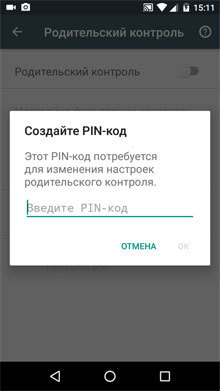
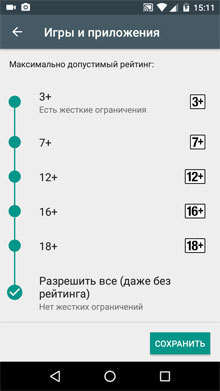
Сторонние приложения для родительского контроля
Если вы считаете вышеперечисленные способы примитивными, то можете воспользоваться сторонним ПО. Скачайте одну из следующих программ, и установите их на смартфон ребенка. Они будут эффективно работать, и обезопасят малыша.
Родительский контроль Screen Time


Программа дает родителям возможность просматривать, сколько времени ребенок провел за телефоном.
В приложении имеется две основных функции. Одна - сам родительский контроль. Вторая - Screen Time.
С помощью последней, взрослые смогут мониторить, каким программам ребенок уделяет больше всего времени. А также проверять, делает ли он уроки с помощью смартфона, или просто смотрит что-либо на YouTube. Еще, вы сможете отследить, какую музыку слушает ребенок.
Функционал приложения Screen Time следующий:
- Можно настроить максимально допустимое время функционирования программ. Если ребенок просидит дольше определенного срока, то программа закроется.
- Ограничение доступа к конкретным программам.
- Ограничение на вход в социальные сети в определенный период времени. Например, с 8 утра до 14 часов дня. То есть, тогда, когда ребенок в школе.
-
Изменение предыдущих ограничений. Допустимое время использования определенной программы можно как увеличивать, так и уменьшать.
YouTube детям

Программу разработала лично компания YouTube. Благодаря приложению, дети смогут смотреть только полезные для них видео. Например, познавательные передачи. Или добрые, весёлые мультики.
Родители даже могут самостоятельно настроить "плейлист" ребенка. Если одна из видеозаписей не понравится взрослым, то они могут удалить ее. Для этого нужно "пожаловаться" на видео, выбрав специальный флажок под ним. После проделанных действий подобные ролики появляться у ребенка не будут.
Всего в приложении четыре рубрики с видеозаписями:
- Шоу. Развлекательные видеоролики.
- Музыка. Здесь появляются различные музыкальные видеозаписи.
- Обучение. Малышей учат различным полезным вещам.
- Калейдоскоп.
У программы очень удобный интерфейс и дизайн.
Кнопки здесь - огромные. Попадать по ним смогут даже очень маленькие детки.
Примечательно, что по функционалу программа "Youtube детям" ничем не отличается от стандартного "YouTube". Ребенок все так же может подключить смартфон к телевизору, и смотреть мультики на большом экране. Однако, только в том случае, если ТВ у вас современный, и имеет доступ в интернет.
Для родителей здесь представлен широкий функционал. С помощью него, взрослые могут запретить ребенку поиск по остальным видео на Youtube (тех, что размещаются на обычном, не детском ютюбе). Малыш сможет смотреть только те ролики, которые ранее подобрали для него родители.
Также, в программе можно ввести ограничения на использование определенных приложений. Если ребенок просидит дольше, чем можно, программа запускаться перестанет.
Заключение
Установить родительский контроль - не сложно. С этим справится даже тот, кто плохо умеет пользоваться смартфонами. Главное - покопаться в настройках, и скачать соответствующие программы.
На портале Vikids вы можете:
Найти/Записаться на прием к психотерапевту.